
在编辑文档(长文档)时,我们有时需要对大量内容使用相同的格式。当对文档中的大量内容重复添加相同格式时,可以高效利用word 2016的格式刷功能,避免重复设置,节省时间,加快文档的编辑速度!
软件名称:Office2016官方简体中文版免费完整版软件大小:1.12GB更新时间:2015-05-12立即下载格式刷。它位于word 2016开始功能区的剪贴板组中,看起来像一个“画笔”。可以用来“刷”文字和段落格式,设置一些图片、图形和表格,让设置好的格式快速扩展到其他地方。
格式刷功能:复制文本格式、段落格式等任意格式;
格式画笔快捷键:Ctrl Shift C和Ctrl Shift V;

首先,复制文本格式。
(1)用鼠标选择文档中某一格式的文本。
点击“开始”功能区“剪贴板”组中的“格式化画笔”按钮,鼠标指针将显示为“I”形旁的画笔图案。
按住左键并拖动要复制的文本。

第二,复制段落格式。
(1)用鼠标选择文档中某一格式的整个段落(不能选择最后一个段落标记),或将鼠标定位在该段落中,或者只能选择该段落末尾的段落标记。
点击“开始”功能区“剪贴板”组中的“格式化画笔”按钮,鼠标指针将显示为“I”形旁的画笔图案。
点击需要应用复制段落格式的段落(此时只应用段落格式)。如果要同时复制段落格式和文本格式,需要拖动整个段落。
第三,格式画笔的多重使用。
在使用过程中,我们会发现格式刷只能使用一次。如果我们有多个地方可以使用这种格式呢?此时,我们将双击“格式画笔”按钮。在应用中,我们会发现鼠标中的“格式刷”总是会显示出来,所以我们会多次使用格式刷将格式应用到很多地方。要停止使用它,请按键盘上的Esc键,或再次单击“格式刷”按钮。
例如:
在我们的图片中,[妙游]是红色加粗的,我们想把红色加粗的字体格式同时应用到另外两个字[妙游]和[备注]上。我们先选择加粗的红色字体【妙友】,然后双击“格式刷”,然后就可以用格式刷连续套用两次格式了。
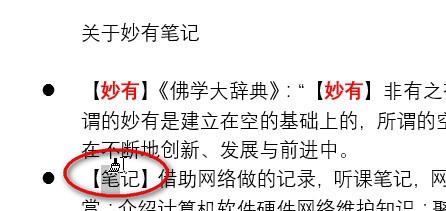
第四,使用不同的文件。格式画笔还可以在不同的Word文档之间复制格式。
相关建议:
word如何设置横条信纸格式的信纸?
word2016中的公式如何在不改变格式的情况下复制到PPT中?
Word2016询问如何将文档合并为一个文档,并将格式设置为统一。